
Tipps und Tricks für Autodesk AutoCAD: Blöcke per DesignCenter aktualisieren

Beim Kopieren und Einfügen fällt Ihnen auf, dass ein Block nicht so übernommen wird, wie er in der Quelldatei angezeigt wird. Doppelte Definitionen werden laut Befehlszeile ignoriert und das wieder und wieder und wieder.
AutoCAD Block nicht aktualisiert: Was ist passiert?
Der Grund hierfür ist, dass zwei identisch benannte Blöcke aus verschiedenen Zeichnungen zusammen kommen. Die AutoCAD Strategie ist konsequent und lautet: Intern vor Extern! Was nichts anderes heißt, als dass die in Ihrer Zeichnung enthaltenen Konstruktionen standardmäßig geschützt und nicht durch externe Einflüsse geändert werden. Das hört sich zwar erst einmal folgerichtig an, hilft Ihnen in der hier beschriebenen Situation allerdings nicht weiter. Welche Alternative haben Sie nun, wenn ein aufwändiges manuelles und fehleranfälliges Löschen, wieder Einfügen und passgenaues Platzieren von Blöcken bzw. Objekten die einzige Möglichkeit zu sein scheint?
Mittels des DesignCenters lassen sich im AutoCAD unterschiedliche Blöcke von einer Zeichnung in eine andere aktualisieren. Und das ganz einfach und effizient.
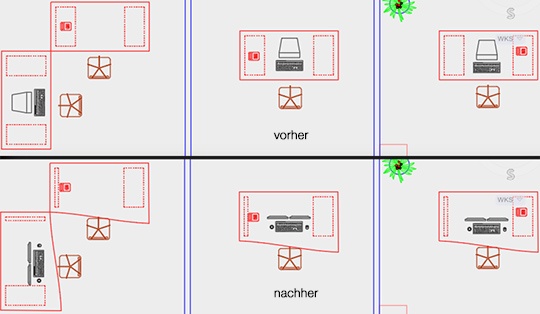 Blöcke per DesignCenter zu aktualisieren, erspart aufwändiges manuelles und fehleranfälliges Löschen, wieder Einfügen und passgenaues Platzieren von Blöcken bzw. Objekten.
Blöcke per DesignCenter zu aktualisieren, erspart aufwändiges manuelles und fehleranfälliges Löschen, wieder Einfügen und passgenaues Platzieren von Blöcken bzw. Objekten.
Wie genau das funktioniert, zeigen wir Ihnen in dieser PDF.
Sie möchten sich noch besser in Autodesk AutoCAD zurechtfinden? Dann werfen Sie jetzt einen Blick auf unsere Trainings:











